Nutzerprofil löschen
Windows-Server-2012®: Bei servergespeicherten Profilen wird es in Firmennetzwerken in denen wechselnde Praktikanten arbeiten, vorkommen, dass sich auf diesen Praktikanten-PC im Laufe der Zeit mehrere Profile „ansammeln“. Unter Windows XP war es möglich, auf dem Arbeitsplatz-PC einfach das lokale Profil zu löschen. Wurde es später wieder einmal benötigt, legte der Windows-XP-Client bei der Anmeldung an der Domäne das servergespeicherte Nutzerprofil auf dem Client neu an. Dies funktioniert unter Windows 8.1 nicht mehr (auch nicht unter Windows 7).

Löscht man (mit Administratorrecht) auf dem Windows-8.1-Client zum Beispiel ein Nutzerprofil „pm6“ – siehe Screenshot – erhält man bei einem späteren Versuch der Anmeldung des in der Domäne eingerichteten Nutzers auf diesem PC eine Fehlermeldung.
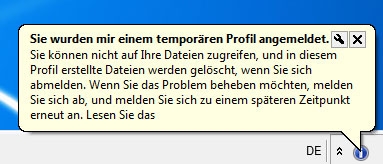
Es wird nicht mehr gelingen, vorgenommene Einstellungen am Profil auf dem Server zu speichern.
Ursache ist ein Registry-Eintrag des Benutzers im Windows 8.1 des Client-Betriebssystems. Dieser Eintrag muss gelöscht werden. Dazu bedarf es allerdings Administratorrecht. Mit genanntem Admin-Recht rufen wir den Systemeditor „regedit.exe“ auf dem Client-PC auf.
Unter
HKEY_LOCAL_MACHINE\SOFTWARE\Microsoft\Windows NT\CurrentVersion\ProfileList
finden wir für jeden Nutzer, der bereits ein Netzwerkprofil auf dem PC abgelegt hat, einen Schlüssel. Indem man die Schlüssel einzeln anklickt, sieht man im rechten Fenster des Registry-Editors den Eintrag “ProfileImagePath”. Der Wert dieser Zeichenfolge ist jeweils der Pfad zum Profil. Haben wir in unserem Fall den Nutzer „pm6“ gefunden, löschen wir den gesamten Schlüssel (linkes Fenster). Nun müssen wir nur noch den Editor regedit.exe schließen. Melden wir uns jetzt mit dem Benutzer „pm6“ auf diesem Client an, so wird das servergespeicherte Profil wieder korrekt installiert.